【お知らせ】がんばる企業応援マガジン最新記事のご紹介
1.音声入力編を活用する(スマートフォン編)
ビジネスのアイデアなどをメモに取るとき、便利なのがiPhoneの音声入力機能だ。例えば、メモアプリを起動して思いつくままにアイデアを音声入力していく。メモアプリには常に写真も貼れるので、写真の注釈を音声入力するといったことも可能。
頭の中で考えていることを一度言語化しておくだけで、その後ビジネス文書にするときに役に立つというわけだ。数字データや固有名詞などをメモしておくだけでも後で調べ直す手間が省ける。メモアプリに登録した内容は、その他のクラウドサービスを使ってWord形式などの文章ファイルにコピーすることが可能だ。
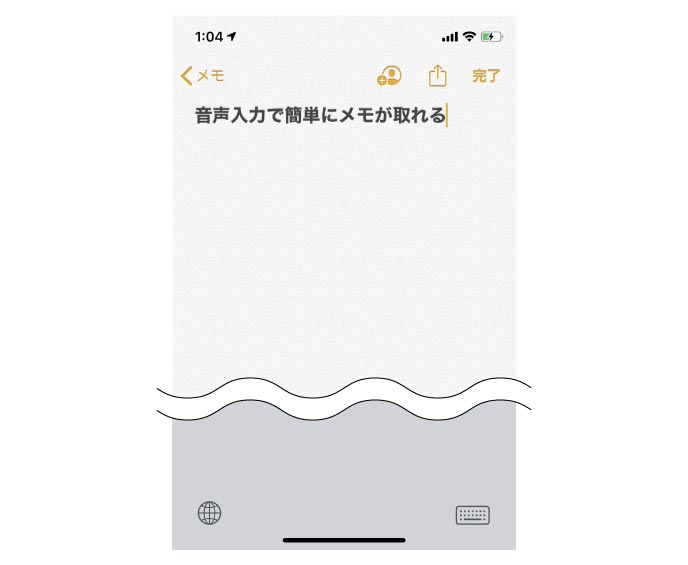
iPhoneのメモに音声入力する画面
iPhoneの音声入力で便利なのが「、」「。」などもそのまま入力できること。「改行」と言うだけで文章の改行もできる。また、標準のキーボードから素早く音声入力に切り替えられるので、固有名詞や数値などだけキーボードで入力する、といったことも可能だ。
例えば電車の中ではフリック入力で、電車を降りて周りに人が少なくなったら音声入力に切り替えるのもいい。AirPodsなどを利用すれば、それほど大きな声で話さなくても入力できる。
さらにおすすめなのが「Google ドキュメント」に音声入力でメモする方法だ。Google アカウントを登録すれば、音声入力で作成したドキュメントにパソコンやほかのスマートフォンからもアクセスが可能。入力したメモを最終的にWord形式などのドキュメントにしたい場合は、「Google ドキュメント」を利用しよう。

Google ドキュメントにも音声入力できる
目次へ戻る
2.音声入力を活用する(PC編)
スマートフォンでの音声入力に「Google ドキュメント」を使うのには理由がある。それがパソコンの音声入力との相性の良さだ。
パソコンでの音声入力にはさまざまなソフトが用意されている。例えばWindowsには標準で「Windows 音声認識」という音声入力機能が用意されている。また市販の音声入力ソフトも利用できる。しかし、これらをビジネスシーンで使うのはなかなかハードルが高い。
「Windows 音声認識」は多機能ではあるが認識率や実用性がまだ低い。また、市販ソフトは事前に決まった文章を読み上げるトレーニングなどが必要で、すぐにビジネスシーンで使い始めるのは難しい。
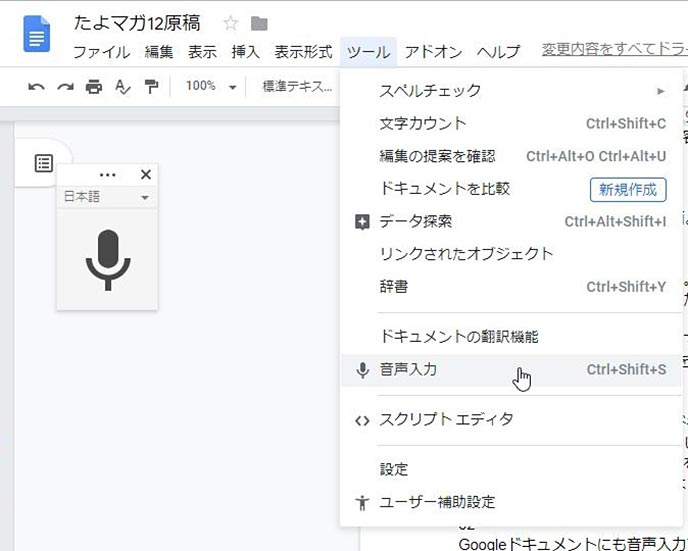
「Google ドキュメント」の音声メニューとパッド
一方「Google ドキュメント」では、パソコンにマイクさえ接続すれば簡単に精度の高い音声入力ができるのだ。「Google ドキュメント」はWordとの互換性があるため、ビジネス文書の編集にも対応。音声入力で文章を入力しておき、Word形式で保存するといった使い方ができるのだ。iPhoneの音声入力とは異なり「、」「。」などは入力できないが、音声認識のレベルは同等以上。ビジネスシーンでも活用できるはずだ。
目次へ戻る
3.英語スピーチを自動で日本語テキスト化
ビジネスシーンで英語の資料やWebページを閲覧する必要がある場合、手軽にサッと意味を知りたいならWebブラウザー「Google Chrome」の翻訳機能がオススメだ。使い方は非常に簡単で、外国語で記載されたページで右クリックから「日本語に翻訳」を選ぶだけでいい。
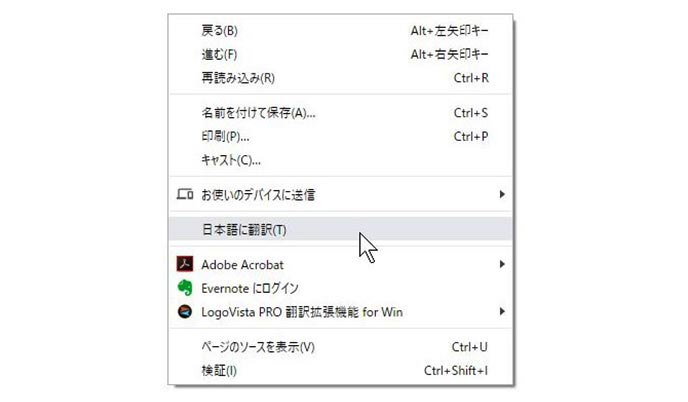
外国語のページはGoogle Chromeの翻訳機能で簡単に翻訳
元の言語の種類や精度にもよるが、最低限の意味が分かるレベルの日本語訳が表示できる。もちろん、内容の最終確認は必須だが、日本語でサッと意味を理解したいといった場合に活用できる。
さらに面白いのが、英語音声自動認識&テキスト化サービス「Otter」との組み合わせだ。「Otter」は英語のスピーチなどを英文テキストとして保存してくれるサービスで、スマートフォンアプリも用意されている。
英語のスピーチなどを「Otter」で記録すると、高精度な英文として記録してくれる。後はその英文をGoogle Chromeで表示することで、日本語に翻訳できるというわけだ。
英文資料などに比べると元が口語の英語だと、翻訳の精度はそれほど高くないが、内容の把握には役に立つ。「Otter」では音声データを記録するため、元の英文スピーチを聞きながら内容の確認を行うこともできるのだ。
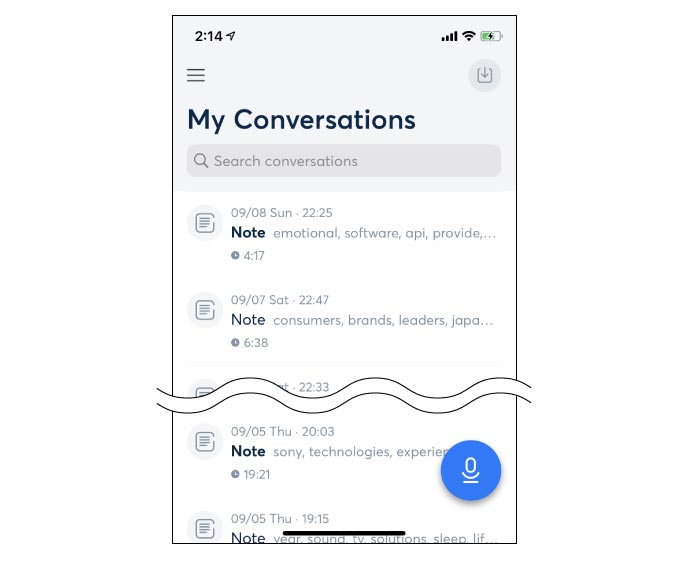
Otterアプリで録音&変換。パソコンのGoogle Chromeで翻訳する仕組みだ
目次へ戻る
4.その他の新しいWebサービスを紹介
このほかにも、無料で使えるビジネスで役立つクラウドサービスは続々と登場している。その中でも注目のサービスを幾つか紹介しよう。
無料で利用できるTodo管理サービス「Toodledo」
スマートフォン(iPhone、Android)、パソコンでタスク管理ができるサービス。簡単なTodo管理からGTDツールとしても使える多機能を搭載する。主な機能は日々のやることを記録するTasks、メモが記録できるNotes、一覧管理ができるLists、階層管理ができるOutlines、日々の習慣を記録管理できるHabitsで構成されている。これらを使いこなすことで多彩なタスク管理が可能となる。
ToodledoのWebサイトを開く
無料でガントチャートを作成できる「Brabio!」
メールアドレスを登録するだけでガントチャートが作れるサービス。プロジェクトの参加人数が5人以内ならフリープランで利用可能だ(50MBまで)。作り方は簡単で、タスクを入力してスケジュールを設定していくだけ。作成したガントチャートはエクセル形式で出力することも可能。手軽にガントチャートで進行管理ができる。
Brabio!のWebサイトを開く
ブラウザー上でメモを共有できるサービス「meeemo」
パソコンのデスクトップに付箋紙を貼るように、ブラウザー上にデジタルの付箋紙が貼れるサービス。付箋の位置やカラー、サイズなどは自由にカスタマイズ可能。メモを貼り付けたボードをシェアすることで仲間と共有できる仕組み。仲間で使うもよし、一人でメモをたくさん貼り付けて使うこともできる。
meeemoのWebサイトを開く
目次へ戻る
まとめ
デジタルツールや新しいサービスを使えば、デスクに使っている時間以外でもさまざまな仕事を進めることができる。音声入力やクラウドサービスはその最有力候補。外出中や電車の中にいるときなどにメモを取るなどして、下書きを入力しておけば、文書の作成時間は大幅に短縮できるというわけだ。まずは身近にあるスマートフォンからそういったサービスの活用を進めてみてはいかがだろうか。
目次へ戻る
【お知らせ】がんばる企業応援マガジン最新記事のご紹介
この記事を社内で共有し、課題解決のヒントにお役立てください
お客様マイページの「連絡ボード」機能を使って、同じ会社のメンバーと簡単にこのページを共有できます。社内で情報を共有し、組織全体の課題解決や業務効率の向上にお役立てください。
社内のメンバーに共有する(企業で共有する)
- (注)連絡ボードを利用するには企業設定が必要です。